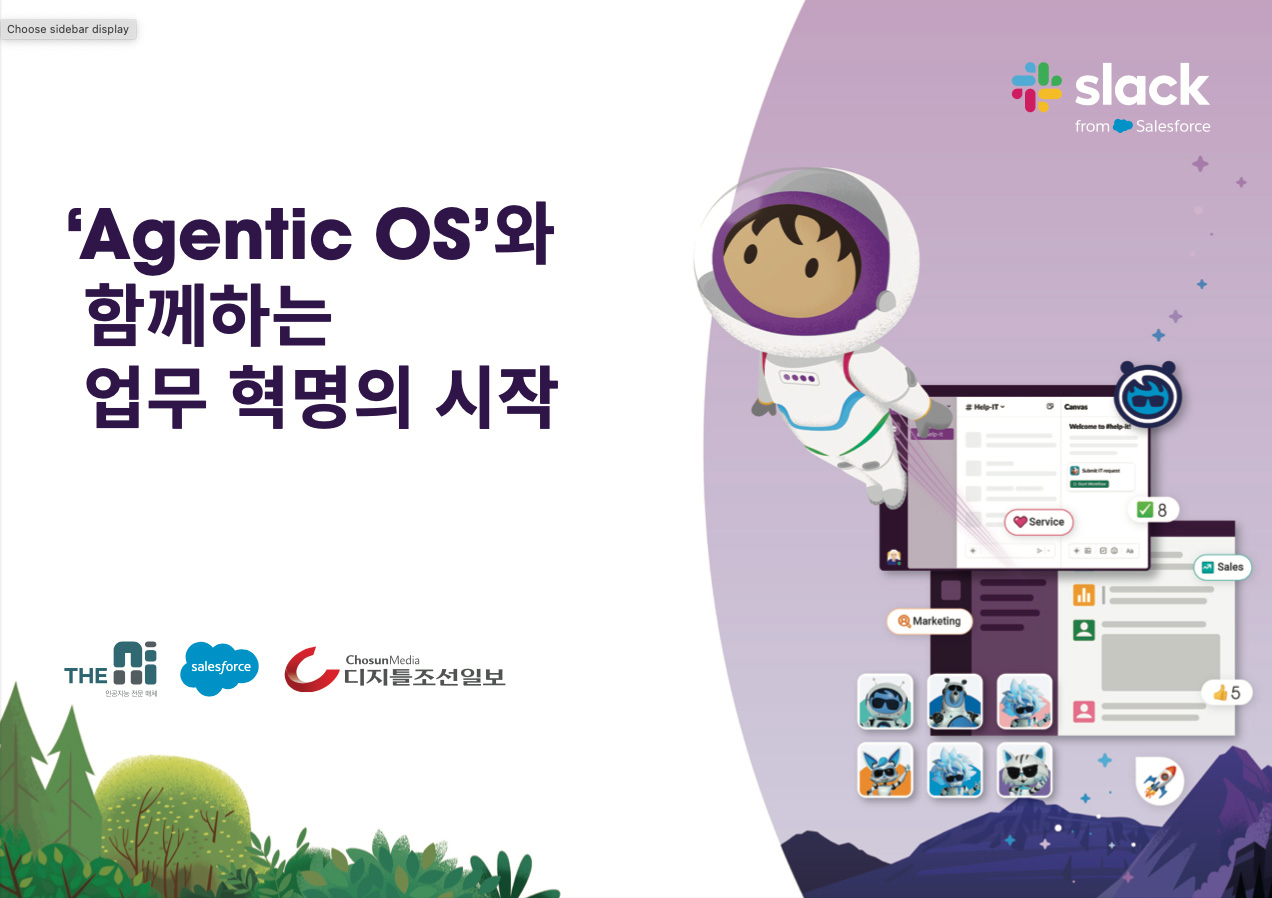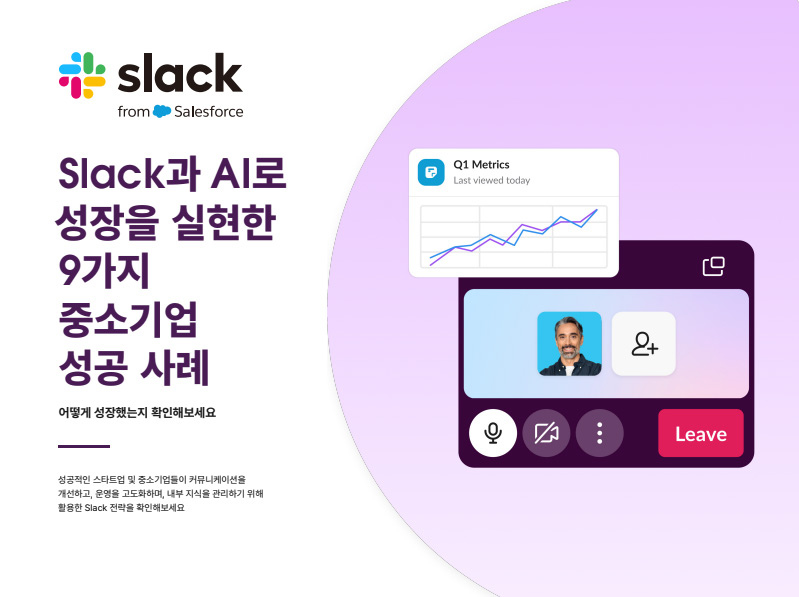탄력적인 일정이 더 폭넓은 지지를 받고 글로벌 기업이 전 세계 사무실 문을 다시 열면서 직원들은 항상 ‘온라인’ 상태여야 한다고 느끼는 경향이 있습니다. 다양한 일정과 위치를 수용하면 팀은 생산성이 가장 높은 시기에 그 장소에서 작업할 수 있습니다. 그러나 프로젝트를 밤낮없이 온종일 처리하는 경우 모든 사람이 이를 따라가기에는 어려울 수 있습니다.
미래 포럼의 연구에 따르면, 긍정적인 원격 근무 환경을 제공하는 가장 중요한 요인 중 하나로 ‘9시~5시 근무’ 형태에서 벗어나 보다 탄력적인 일정으로 업무를 진행할 수 있는지가 꼽힙니다. 그러나 탄력적인 일정이 제대로 운영되려면 근무 중일 때와 근무 중이 아닐 때를 다른 팀원에게 알려야 합니다.
이 점을 염두에 두면 대화, 프로젝트, 채널을 보다 비동기 친화적인 환경으로 옮기는 작업이 필요합니다. 게다가 이는 다행스럽게도 아주 쉽습니다. 그럼 Slack을 조정해 여러분과 소속 팀원에게 모두 보다 비동기 친화적인 환경을 만드는 방법에 대해 살펴보겠습니다.
동료와 함께 기대치를 설정하기 위한 팁
근무 외 시간이나 심도 있는 업무에 몰두할 시간이 필요할 때 방해 요인을 제거하는 일은 업무 가능한 상태를 널리 알리는 것에서 시작됩니다. 이를 위해 Slack에서 다른 사람의 기대치를 관리하면서 알림을 해제할 수 있는 방법이 세 가지 있습니다.
1. 사용자 지정 상태를 통해 소재 공유
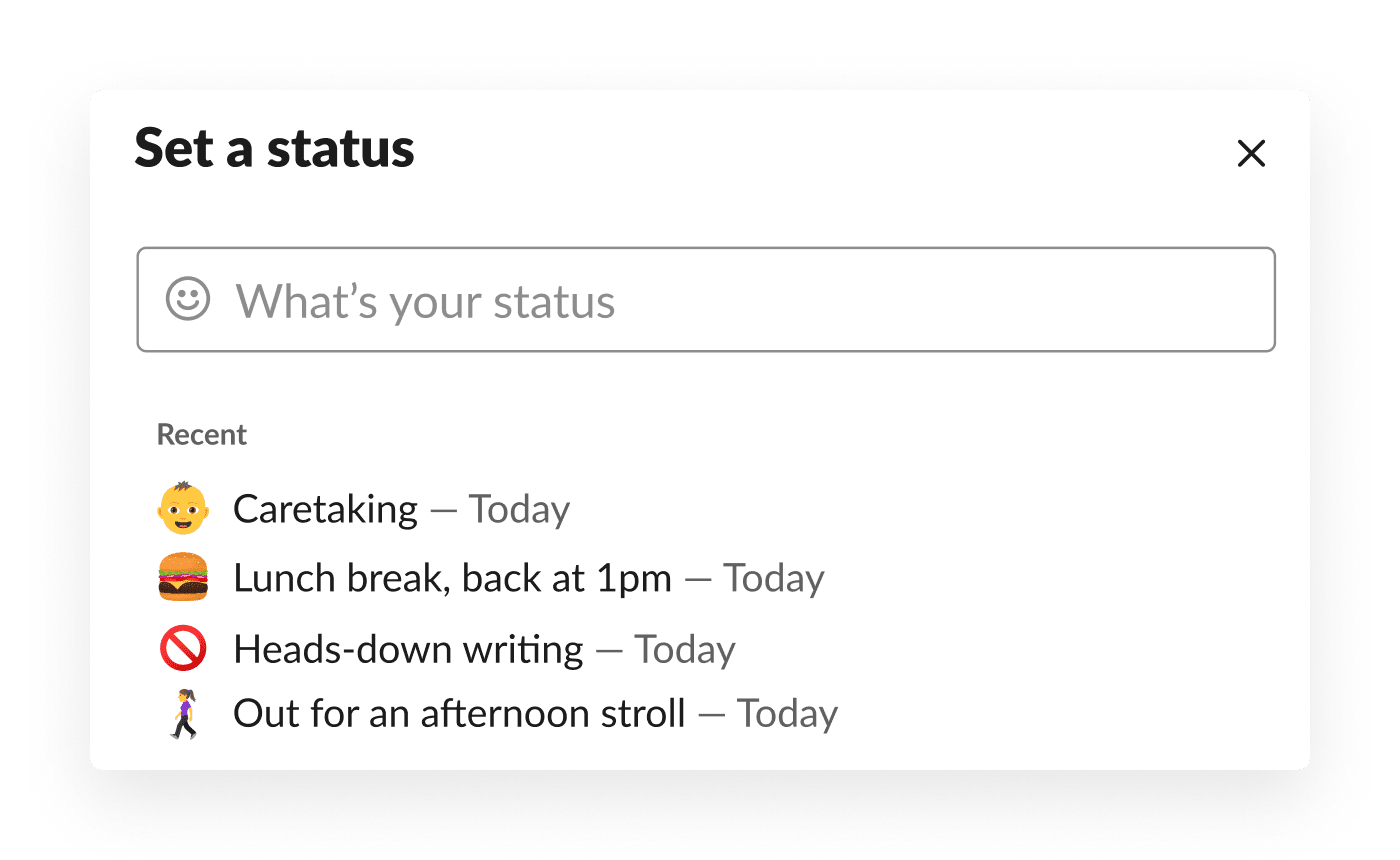
사용자 지정 상태는 현재 업무 가능한 상태인지를 나타내는 빠른 방법입니다. 예를 들면, 부양 의무를 다하기 위해 자리를 비울 경우 현재 업무량이나 연락하기에 가장 좋은 시간을 알릴 수 있습니다. 팀원은 상태 정보를 사용해 여러분이 지금 연락할 수 있는지, 아니면 빠른 답변을 기대하지 않고 메시지를 남길 것인지 결정할 수 있습니다.
휴가나 장기 결근을 준비하고 계시나요? 본인 상태를 사용해 1주일 정도 전에 사람들에게 알려 주세요. 그러면 여러분이 시간을 보내는 동안 진행 중인 프로젝트와 관련된 연락을 차단할지 여부에 대한 스트레스를 받지 않아도 됩니다.
2. 방해 금지를 사용해 알림 일시 중지
Slack의 방해 금지(DND) 설정은 모든 알림을 일시 중지합니다. DND를 임시로 켜고 끄거나, 일반적인 업무 시간과 일치하는 정기 일정을 설정(예: 월요일~금요일 오전 9시부터 오후 5시까지 주중 알림 허용)할 수 있습니다.
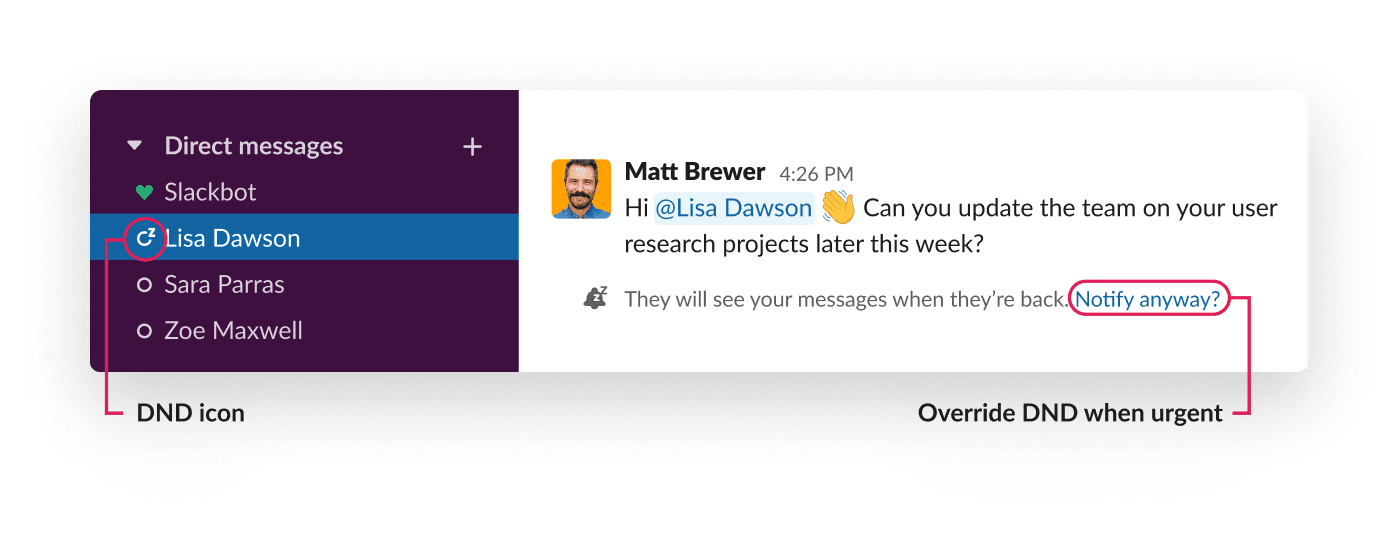
다른 사용자는 계속해서 여러분에게 다이렉트 메시지(DM)를 보내거나 채널에서 여러분을 언급할 수 있지만, 근무 시간이 아닌 경우 ‘스누즈’ 표시기가 나타나 여러분은 자동으로 방해를 받지 않게 됩니다.
3. Clockwise 앱으로 집중 시간 확보
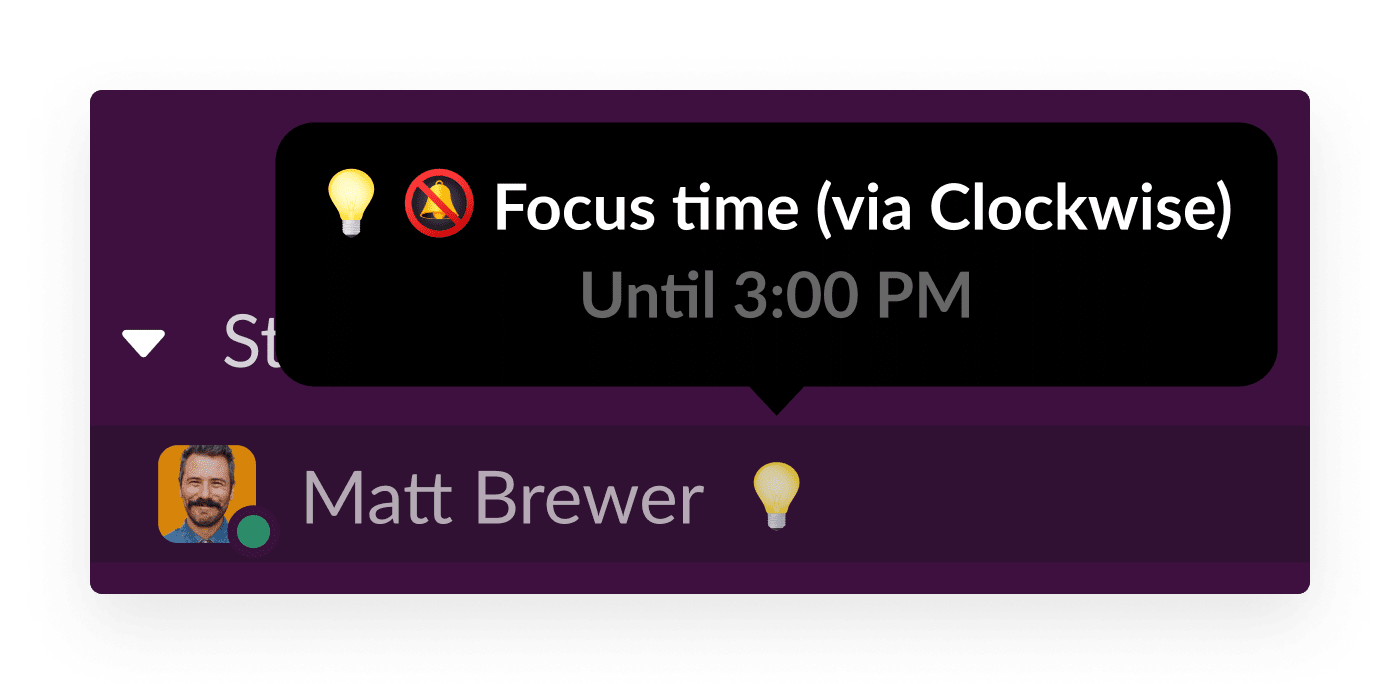
Clockwise는 회의를 자동으로 이동하여 프로세스에 전적으로 집중하는 시간을 확보해 주는 캘린더 도구입니다. Slack용 앱은 사용자 상태(해당하는 이모티콘 💡🔕 포함)를 업데이트하여 회의에 참석 중일 때, 근무 시간이 아닐 때 현재 작업을 전달해 줍니다.
다른 사용자의 알림을 줄이기 위한 팁
많은 팀에서 대부분 빠르게 질문하고 답하는 DM을 너무 자주 사용합니다. 이는 곧 업무 시간 후에 쌓일 수 있는 알림과 파편화된 정보가 많아진다는 뜻입니다. 다행스럽게도 모든 팀이 커뮤니케이션은 열린 상태를 유지하면서 알림은 줄이기 위해 취할 수 있는 몇 가지 기본 단계가 있습니다.
1. 짧은 메시지를 이모티콘 반응으로 대체
이모티콘 반응은 Slack의 이름 없는 영웅입니다. 이모티콘 반응은 과도한 알림을 트리거하지 않고 네, 좋아요. 또는 지금 보고 있어요. 같은 짧은 대답을 전달합니다.
전 세계에서 일하는 파트너가 팀 채널에 피드백 요청과 함께 프로젝트 요약 정보를 공유하고 있는데, 여러분은 오프라인 상태라고 가정해 보겠습니다. 근무일이 겹치는 팀원 중 한 명이 👀 이모티콘으로 메시지를 표시해 검토하고 있는 파트너를 보여 줄 수 있습니다. 그다음 날 온라인 상태로 돌아오면 어떤 팀원이 임무를 진행 중인지 즉시 확인할 수 있습니다.
2. 먼저 검색한 다음 질문하기
질문이 있을 때 나오는 첫 번째 본능은 주제와 가장 관련 있는 사람에게 DM을 보내는 것일 수 있습니다. 그러나 팀이 여러 표준 시간대에 분산되어 있는 경우 신속하게 답변을 얻지 못할 수 있습니다. 그런 면에서 필요한 기능입니다. 대신 Slack의 셀프 서비스 검색 기능에 익숙해지세요.
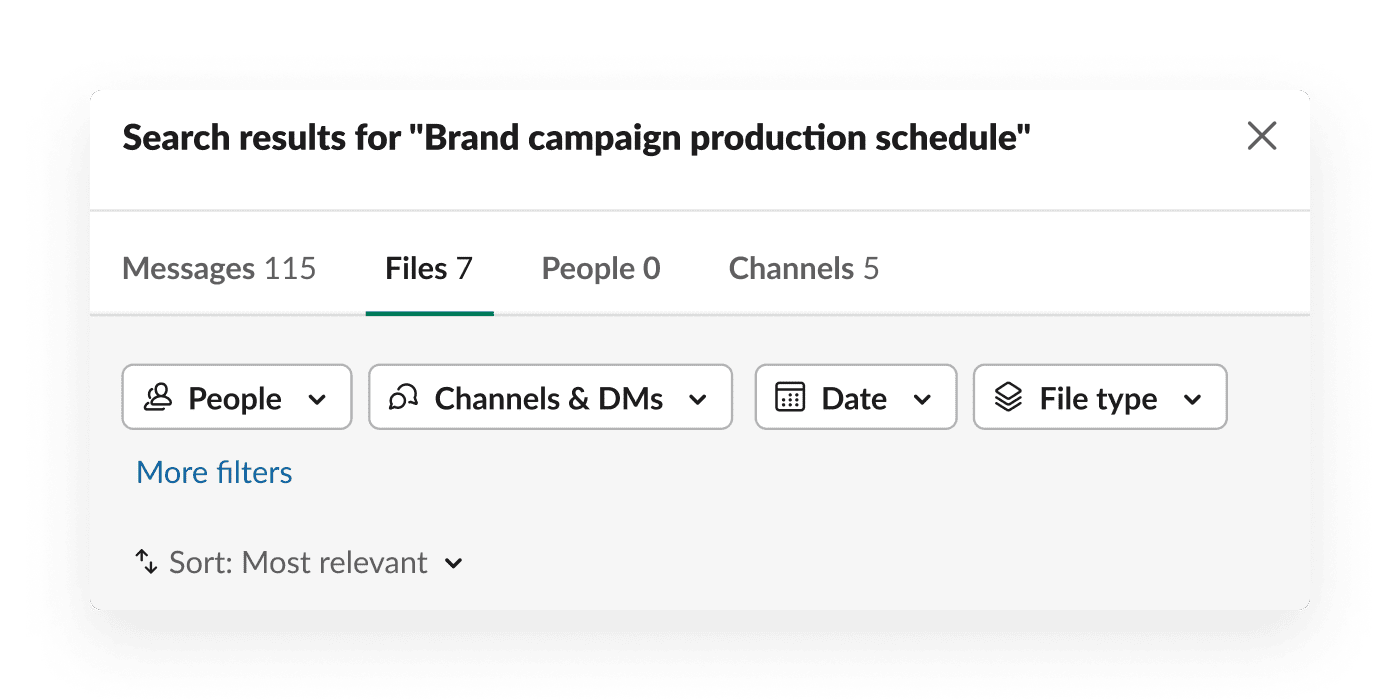
검색은 프로젝트 시작 문서를 찾는 가장 빠른 방법으로, 신입 직원이 빨리 적응하는 데 도움을 주거나 몇 년 전에 내린 결정의 전후 사정을 파악할 수 있습니다. 검색 필터와 한정자는 결과를 좁히는 데 도움이 됩니다. 예를 들면, 사람 필터를 사용해 한 명 또는 두서너 명의 메시지를 검색하거나 날짜 옵션으로 결과를 단일 시간 범위로 제한해 보세요.
팀의 습관을 개선하기 위한 팁
여러 표준 시간대에서 근무하는 팀의 경우 탄력적인 근무 일정에 보다 친숙한 Slack 워크스페이스를 만들기 위해 일괄적으로 취할 수 있는 변경 사항과 접근 방식이 몇 가지 있습니다.
1. 채널 수준에서 릴레이 응답 기대
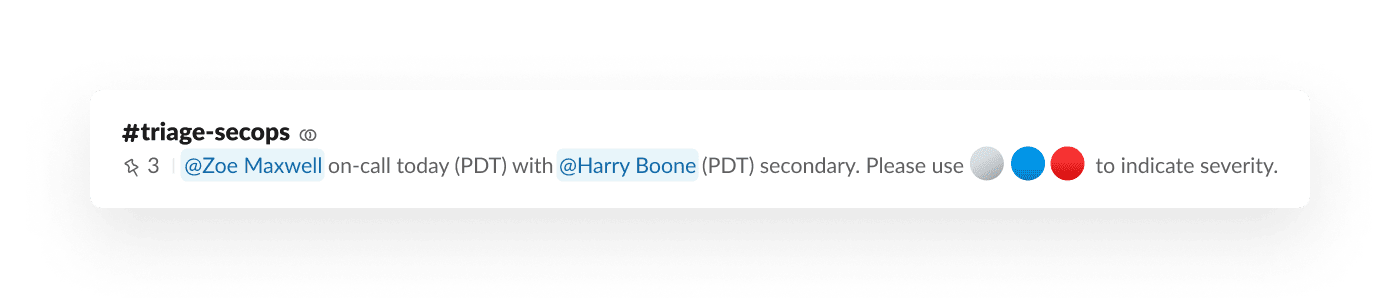
채널에서 채널 주제와 설명을 사용해 참여하는 모든 사람에 대한 기대치를 명확하게 설정합니다. 외국인 팀원 여러 명이 공동 작업하는 채널의 경우 표준 시간대가 달라서 질문에 응답하는 데 최대 12시간이 걸릴 수 있음을 언급할 수 있습니다. 모든 사용자가 미리 알림을 받으면 사람들은 행동에 변화를 주고 급한 질문을 최소화하는 경향이 있습니다.
2. 명확한 채널 이름을 사용해 회사 전 직원에게 안내
파편화된 정보와 차단 기능을 방지하려면 팀이 DM을 최대한 사용하지 않아야 합니다. 즉, 명확하고 예측 가능한 채널 이름을 사용합니다. 예를 들어, #proj- 접두사로 명확하게 레이블이 지정된 각 프로젝트 전용 채널을 만들면 해외에 거주하고 몇 시간 동안 연락하지 못할 수도 있는 프로젝트 팀장에게 DM을 보내는 대신, 어디에 질문해야 하는지를 쉽게 알 수 있습니다.
3. 이모티콘 기반의 심사 시스템 채택
Slack에서는 세 가지 이모티콘 시스템을 사용해 요청의 우선순위를 평가하고, 지원을 요청하는 사람들에게 포스트 시작 부분에 하나를 배치해 달라고 요청합니다. 이렇게 하면 채널에 있는 모든 사람이 어떤 질문이 정말 시급하고, 어떤 질문이 적임자가 시간이 날 때까지 기다릴 수 있는지 알 수 있습니다.
- 🔴 가장 시급: 이 요청은 즉각적인 응답이 필요합니다. ‘showstopper’ 버그 또는 문제에서 가장 많이 사용됩니다.
- 🔵 시급하지 않음: 이는 하루 안에 응답해야 하거나, 검토자의 추가 설명 또는 안내가 필요합니다.
- ⚪ 질문 또는 설명: 다음 단계를 진행하려면 지침이 필요합니다.
각 이모티콘과 관련된 응답 시간은 팀마다 다를 수 있으므로, 해당 이모티콘에 대해 설명하는 문서를 고정하거나 채널 목적에 맞게 정의를 작성해 두어야 합니다.
탄력적인 일정과 전 세계 협업 작업이 증가함에 따라 비동기식 협업의 중요성은 커지기만 할 것입니다. 이는 좋은 일이 될 수 있습니다. 여러분과 팀이 Slack을 사용하는 방법을 사용자 지정하면 본인 근무 시간에 업무를 진행할 수 있으며, 본인 근무 시간이 아닐 때에는 팀원이 일을 처리한다는 확신을 얻을 수 있습니다.
언제, 어디서 근무하든 상관없이 팀의 업무 환경을 보다 즐겁고 단순화하며 생산적으로 만들 수 있는 더 많은 방법을 찾고 계신가요? 당사 가이드를 다운로드하여 더 나은 디지털 업무 환경을 구축해 보세요.